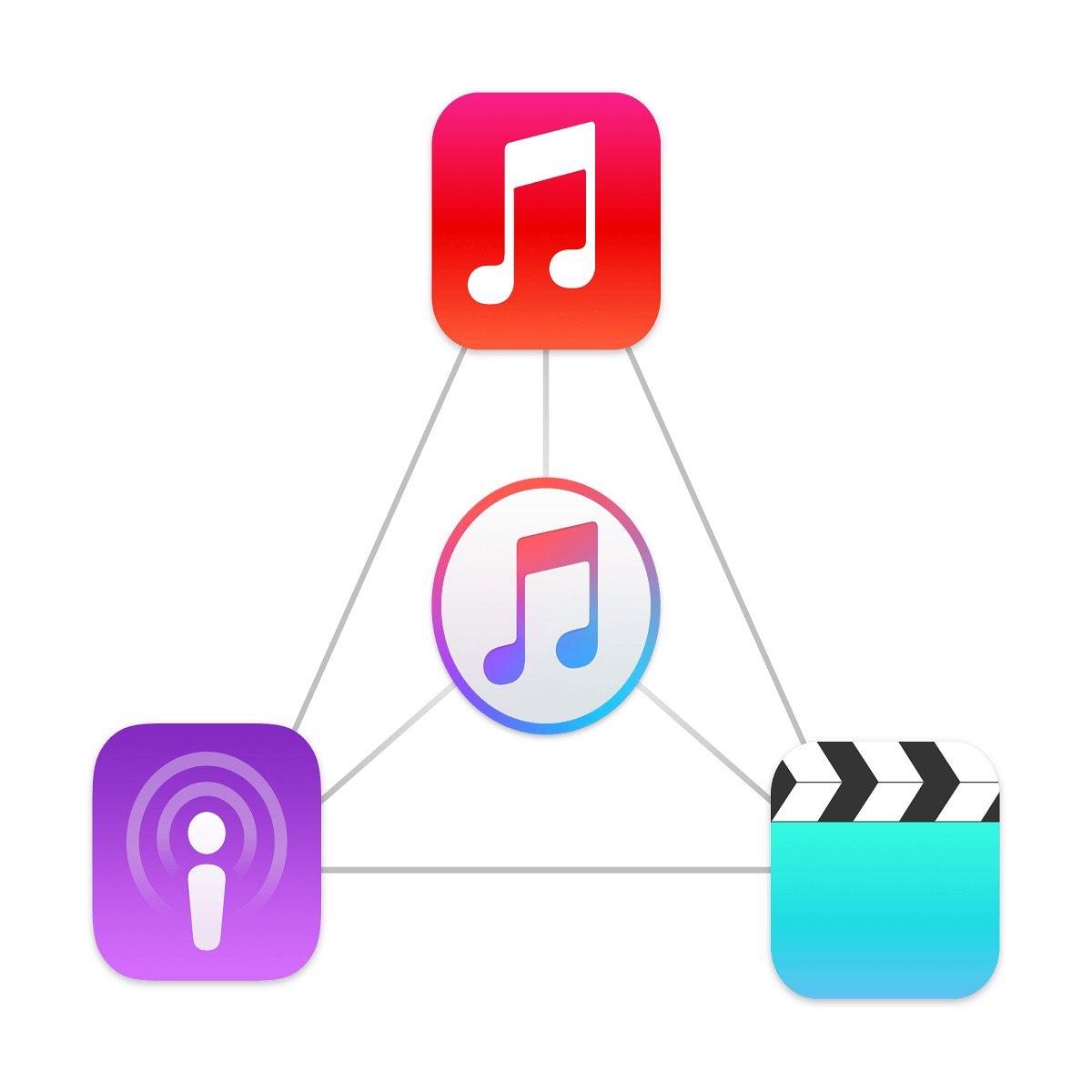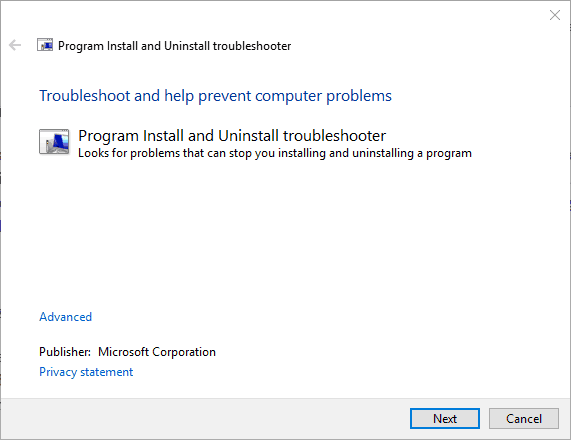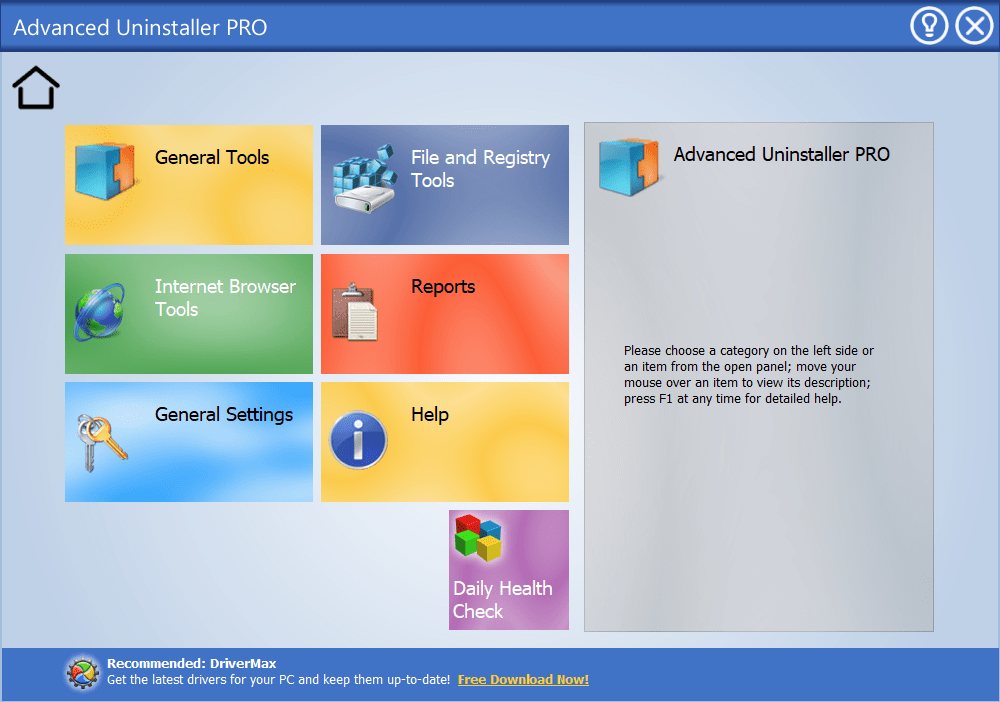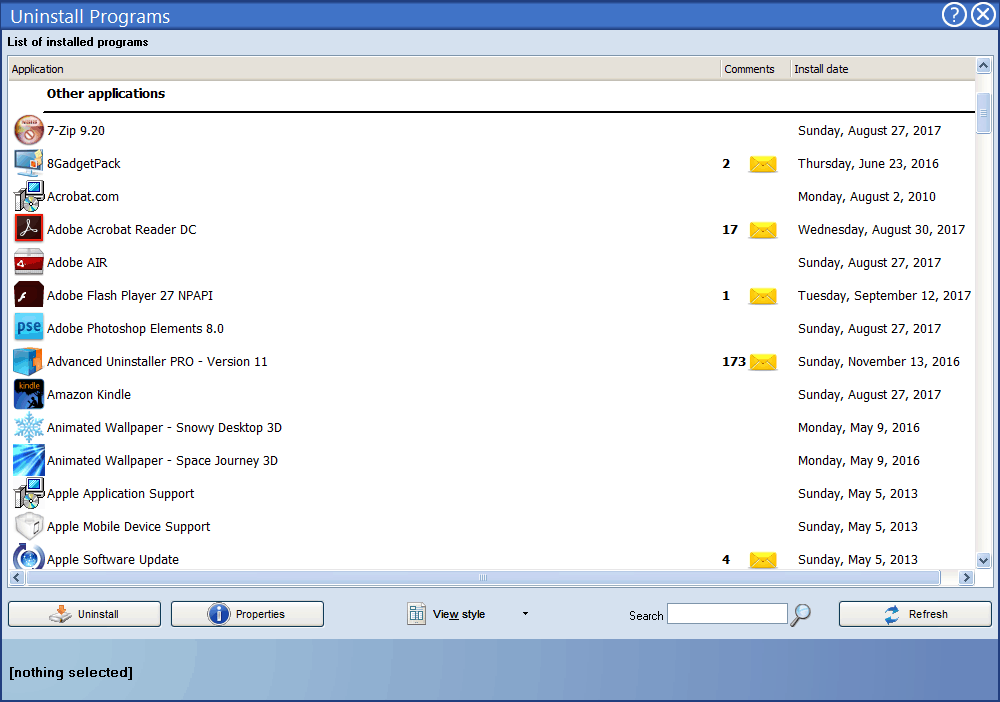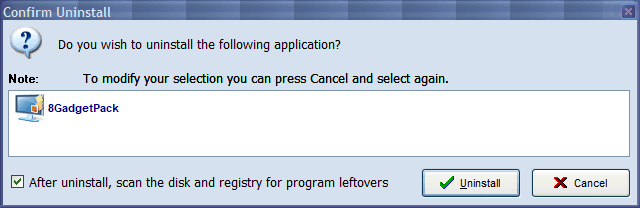На чтение 4 мин. Просмотров 1k. Опубликовано
Ошибка 126 Windows – это ошибка, которая может возникнуть, когда некоторые пользователи Windows пытаются открыть или установить iTunes. Сообщение об ошибке гласит: iTunes был установлен неправильно. Пожалуйста, переустановите iTunes. Ошибка 7 (ошибка Windows 126).
Таким образом, пользователи Windows не могут запустить iTunes. Если вы столкнулись с ошибкой 126, это то, как вы можете исправить проблему.
Содержание
- Шаги, чтобы исправить ошибку iTunes 126 на ПК
- 1. Проверьте системные требования программного обеспечения
- 2. Запустите сканирование системных файлов
- 3. Откройте программу установки и удаления устранения неполадок
- 4. Удалите все программное обеспечение Apple и установите iTunes
Шаги, чтобы исправить ошибку iTunes 126 на ПК
- Проверьте системные требования программного обеспечения
- Запустите сканирование системных файлов
- Откройте программу установки и удаления устранения неполадок
- Удалите все программное обеспечение Apple и установите iTunes
1. Проверьте системные требования программного обеспечения
Программное обеспечение iTunes не будет работать, если ваш ноутбук или настольный компьютер не соответствуют минимальным системным требованиям. Поэтому первое, что нужно проверить, это системные требования iTunes.
Программное обеспечение требует 1 ГГц процессора Intel или AMD и 512 МБ оперативной памяти. Последняя версия совместима только с Windows 7, 8, 8.1 и 10. Также обратите внимание, что существуют 64 и 32-разрядные версии программного обеспечения. Пользователям Windows с 32-разрядными платформами необходимо установить 32-разрядную версию iTunes.
2. Запустите сканирование системных файлов
Ошибка Windows 126 может быть связана с отсутствием или повреждением файлов DLL. Средство проверки системных файлов исправляет поврежденные системные файлы.
Таким образом, сканирование SFC может реально исправить ошибку 126. Вы можете запустить сканирование SFC в Windows 10 и 8 следующим образом.
- Откройте командную строку из меню Win + X, нажав горячую клавишу Win + X.
- Выберите Командная строка (администратор) , чтобы открыть окно подсказки.
- Сначала введите «DISM.exe/Online/Cleanup-image/Restorehealth» в командной строке и нажмите клавишу «Return».
-
После этого введите «sfc/scannow» в подсказке; и нажмите клавишу Enter, чтобы начать сканирование.
- Сканирование займет до получаса. Если защита ресурсов Windows обнаруживает и восстанавливает файлы, перезапустите ОС Windows.
3. Откройте программу установки и удаления устранения неполадок
Если вы не можете установить iTunes, добавьте программу установки и удаления неполадок в Windows. Это средство устранения неполадок, которое может решить проблемы установки, удаления или обновления программного обеспечения.
Средство устранения неполадок совместимо с платформами Windows 7, 8 и 10. Добавьте его в Windows, нажав кнопку Загрузить на этой странице веб-сайта, и нажмите MicrosoftProgram_Install_and_Uninstall.meta (1) .diagcab, чтобы открыть средство устранения неполадок в снимке экрана ниже.

4. Удалите все программное обеспечение Apple и установите iTunes
Удаление всего программного обеспечения Apple из Windows перед установкой или переустановкой iTunes – одно из лучших решений для ошибки 126. Вероятно, будет достаточно удаления программного обеспечения через вкладку «Программы и компоненты».
Тем не менее, сторонние утилиты будут более тщательно удалять программы и оставшиеся записи реестра. Вот как вы можете удалить программное обеспечение Apple с помощью Advanced Uninstaller PRO.
- Нажмите Загрузить сейчас на этой веб-странице, чтобы сохранить мастер установки Advanced Uninstaller PRO на жестком диске.
-
Откройте программу установки Advanced Uninstaller PRO для установки программного обеспечения.
- Затем откройте окно Advanced Uninstaller PRO на снимке ниже.
-
Нажмите Общие инструменты > Удалить программы , чтобы открыть окно, расположенное ниже.
- Выберите программу Apple для удаления. Удалите все программное обеспечение Apple из Windows, такие как iTunes (если установлено), iCloud, Bonjour, обновление программного обеспечения Apple, поддержка приложений Apple.
-
Нажмите кнопку Удалить , чтобы открыть диалоговое окно подтверждения удаления.
- Выберите После удаления, просканируйте диск и реестр на наличие остатков программы .
- Нажмите кнопку Удалить , чтобы удалить выбранную программу.
- Перезагрузите ОС Windows, когда вы удалите все программное обеспечение Apple.
- Откройте проводник, чтобы проверить, что все подпапки Bonjour, Apple, iTunes, iPod, QuickTime и QuickTime VR удалены из папок Program Files, Program Files (x86) и System 32. Удалите эти подпапки программного обеспечения Apple, если они еще есть.
- Нажмите кнопку Загрузить сейчас на этой странице веб-сайта, чтобы добавить последнюю версию iTunes в Windows. Если у вас 32-битная платформа Windows, откройте эту страницу.
- Откройте проводник, щелкните правой кнопкой мыши установщик iTunes и выберите Запуск от имени администратора в контекстном меню. Затем пройдите мастер настройки.
Вот как вы можете устранить ошибку 126, чтобы установить и запустить программное обеспечение iTunes. Посмотрите это руководство по iTunes, чтобы узнать, как вы можете использовать программное обеспечение.
Примечание редактора . Этот пост был первоначально опубликован в октябре 2017 года и с тех пор был полностью переработан и обновлен для обеспечения свежести, точности и полноты.
| Номер ошибки: | Ошибка 7 (Windows Error 126) | |
| Название ошибки: | Itunes Error Code 7 Windows 126 | |
| Описание ошибки: | Ошибка 7 (Windows Error 126): Возникла ошибка в приложении iTunes. Приложение будет закрыто. Приносим извинения за неудобства. | |
| Разработчик: | Apple Inc. | |
| Программное обеспечение: | iTunes | |
| Относится к: | Windows XP, Vista, 7, 8, 10, 11 |
«Itunes Error Code 7 Windows 126» Введение
«Itunes Error Code 7 Windows 126» также считается ошибкой во время выполнения (ошибкой). Программисты, такие как Apple Inc., стремятся создавать программное обеспечение, свободное от этих сбоев, пока оно не будет публично выпущено. К сожалению, инженеры являются людьми и часто могут делать ошибки во время тестирования, отсутствует ошибка 7 (Windows Error 126).
Пользователи iTunes могут столкнуться с сообщением об ошибке после выполнения программы, например «Itunes Error Code 7 Windows 126». Если возникает ошибка 7 (Windows Error 126), разработчикам будет сообщено об этой проблеме через уведомления об ошибках, которые встроены в iTunes. Затем они исправляют дефектные области кода и сделают обновление доступным для загрузки. Если есть запрос на обновление iTunes, это обычно обходной путь для устранения проблем, таких как ошибка 7 (Windows Error 126) и другие ошибки.
Что на самом деле вызывает ошибку времени выполнения 7 (Windows Error 126)?
В большинстве случаев вы увидите «Itunes Error Code 7 Windows 126» во время загрузки iTunes. Мы можем определить, что ошибки во время выполнения ошибки 7 (Windows Error 126) происходят из:
Ошибка 7 (Windows Error 126) Crash — это распространенная ошибка 7 (Windows Error 126) во время выполнения ошибки, которая приводит к полному завершению работы программы. Это происходит много, когда продукт (iTunes) или компьютер не может обрабатывать уникальные входные данные.
Утечка памяти «Itunes Error Code 7 Windows 126» — при утечке памяти iTunes это может привести к медленной работе устройства из-за нехватки системных ресурсов. Возможные причины включают сбой Apple Inc. для девыделения памяти в программе или когда плохой код выполняет «бесконечный цикл».
Ошибка 7 (Windows Error 126) Logic Error — логическая ошибка iTunes возникает, когда она производит неправильный вывод, несмотря на то, что пользователь предоставляет правильный ввод. Это происходит, когда исходный код Apple Inc. вызывает недостаток в обработке информации.
Основные причины Apple Inc. ошибок, связанных с файлом Itunes Error Code 7 Windows 126, включают отсутствие или повреждение файла, или, в некоторых случаях, заражение связанного iTunes вредоносным ПО в прошлом или настоящем. Большую часть проблем, связанных с данными файлами, можно решить посредством скачивания и установки последней версии файла Apple Inc.. Запуск сканирования реестра после замены файла, из-за которого возникает проблема, позволит очистить все недействительные файлы Itunes Error Code 7 Windows 126, расширения файлов или другие ссылки на файлы, которые могли быть повреждены в результате заражения вредоносным ПО.
Классические проблемы Itunes Error Code 7 Windows 126
Обнаруженные проблемы Itunes Error Code 7 Windows 126 с iTunes включают:
- «Ошибка приложения Itunes Error Code 7 Windows 126.»
- «Недопустимый файл Itunes Error Code 7 Windows 126. «
- «Itunes Error Code 7 Windows 126 столкнулся с проблемой и закроется. «
- «Не удается найти Itunes Error Code 7 Windows 126»
- «Itunes Error Code 7 Windows 126 не может быть найден. «
- «Ошибка запуска программы: Itunes Error Code 7 Windows 126.»
- «Не удается запустить Itunes Error Code 7 Windows 126. «
- «Itunes Error Code 7 Windows 126 остановлен. «
- «Неверный путь к приложению: Itunes Error Code 7 Windows 126.»
Ошибки Itunes Error Code 7 Windows 126 EXE возникают во время установки iTunes, при запуске приложений, связанных с Itunes Error Code 7 Windows 126 (iTunes), во время запуска или завершения работы или во время установки ОС Windows. При появлении ошибки Itunes Error Code 7 Windows 126 запишите вхождения для устранения неполадок iTunes и чтобы HelpApple Inc. найти причину.
Причины проблем Itunes Error Code 7 Windows 126
Проблемы Itunes Error Code 7 Windows 126 вызваны поврежденным или отсутствующим Itunes Error Code 7 Windows 126, недопустимыми ключами реестра, связанными с iTunes, или вредоносным ПО.
Точнее, ошибки Itunes Error Code 7 Windows 126, созданные из:
- Недопустимая или поврежденная запись Itunes Error Code 7 Windows 126.
- Зазаражение вредоносными программами повредил файл Itunes Error Code 7 Windows 126.
- Itunes Error Code 7 Windows 126 ошибочно удален или злонамеренно программным обеспечением, не связанным с приложением iTunes.
- Другая программа находится в конфликте с iTunes и его общими файлами ссылок.
- iTunes (Itunes Error Code 7 Windows 126) поврежден во время загрузки или установки.
Продукт Solvusoft
Загрузка
WinThruster 2023 — Проверьте свой компьютер на наличие ошибок.
Совместима с Windows 2000, XP, Vista, 7, 8, 10 и 11
Установить необязательные продукты — WinThruster (Solvusoft) | Лицензия | Политика защиты личных сведений | Условия | Удаление
Случается, что при запуске программы iTunes на компьютере с Windows возникают ошибки, которые могут полностью остановить работу приложения. Одной из таких ошибок является ошибка 7 (Windows error 126).
Ошибка 7 Itunes и Windows Error 126 может возникнуть из-за нескольких причин, включая поврежденные или удаленные файлы программы iTunes, проблемы с установкой обновлений или неполадки в системных файлах операционной системы Windows.
В данной статье мы предоставим вам подробное руководство о том, как исправить ошибку 7 Itunes и Windows Error 126 на компьютере с Windows. Мы рассмотрим несколько методов решения этой проблемы, начиная с простых и заканчивая более сложными. Надеемся, что наши рекомендации помогут вам решить данную проблему и продолжить пользоваться программой iTunes без проблем.
Важно заметить, что перед началом работы по исправлению ошибки 7 Itunes и Windows Error 126 рекомендуется создать резервную копию важных данных на вашем компьютере, чтобы в случае чего вы могли их восстановить.
Содержание
- Ошибка 7 Itunes и Windows Error 126: подробное руководство
- Способ 1: Переустановка Itunes
- Способ 2: Проверка целостности системных файлов
- Способ 3: Обновление драйверов системы
- Что такое ошибка 7 Itunes и Windows Error 126?
- Распознавание проблемы
- Перезагрузка компьютера
Ошибка 7 Itunes и Windows Error 126: подробное руководство
В случае возникновения ошибки 7 Itunes или Windows Error 126, важно принять меры для их устранения, чтобы вернуть Itunes в работоспособное состояние. В этом подробном руководстве мы рассмотрим несколько способов решения этих ошибок.
Способ 1: Переустановка Itunes
- Сначала необходимо полностью удалить существующую версию Itunes с вашего компьютера. Для этого перейдите в «Панель управления» и откройте «Программы и компоненты»
- Найдите Itunes в списке установленных программ и щелкните правой кнопкой мыши, затем выберите «Удалить»
- Следуйте инструкциям в мастере удаления, чтобы завершить процесс удаления Itunes с вашего компьютера
- После удаления перезагрузите компьютер
- Загрузите последнюю версию Itunes с официального сайта Apple и выполните установку программы с помощью мастера установки
- После завершения установки запустите Itunes и проверьте, была ли ошибка 7 Itunes или Windows Error 126 исправлена
Способ 2: Проверка целостности системных файлов
- Откройте командную строку, нажав
Win + Rи ввод вызоваcmd, затем нажмите Enter - В командной строке введите команду
sfc /scannowи нажмите Enter. Эта команда проверит целостность системных файлов и попытается исправить любые ошибки - Дождитесь завершения процесса проверки и исправления системных файлов. Это может занять некоторое время
- После завершения процесса перезагрузите компьютер и запустите Itunes
- Проверьте, была ли ошибка 7 Itunes или Windows Error 126 исправлена
Способ 3: Обновление драйверов системы
- Правый клик по кнопке «Пуск» и выберите «Диспетчер устройств»
- Разверните раздел «Аудио-, видео- и игровые устройства» и найдите устройство, связанное с Itunes (обычно это «Apple Mobile Device USB Driver»)
- Щелкните правой кнопкой мыши на устройстве и выберите «Обновить драйвер»
- Выберите «Автоматический поиск обновленного драйвера»
- Дождитесь завершения процесса обновления драйвера
- После завершения процесса перезагрузите компьютер и запустите Itunes
- Проверьте, была ли ошибка 7 Itunes или Windows Error 126 исправлена
Следуя этим подробным руководствам, вы сможете исправить ошибку 7 Itunes и Windows Error 126 и снова наслаждаться работой с программой Itunes на вашем компьютере под управлением Windows.
Что такое ошибка 7 Itunes и Windows Error 126?
Когда возникает ошибка 7 Itunes и Windows Error 126, пользователи могут столкнуться с такими проблемами, как невозможность установки или обновления Itunes, некорректная работа программы, зависания или вылеты. Эта ошибка может быть вызвана различными причинами, такими как поврежденный или отсутствующий файл DLL, несовместимость версий программы и операционной системы или конфликты с другими программами.
Для решения ошибки 7 Itunes и Windows Error 126 пользователи могут предпринять несколько действий. Во-первых, рекомендуется обновить операционную систему Windows до последней версии и установить все доступные обновления. Во-вторых, стоит проверить наличие и целостность необходимых файлов DLL, таких как MSVCP140.dll и VCRUNTIME140.dll, и при необходимости переустановить или восстановить их. Также, следует убедиться, что все требуемые компоненты и драйверы установлены и работают корректно.
Если приведенные выше действия не помогли решить проблему, то можно попробовать удалить Itunes и все его компоненты, а затем выполнить чистую установку программы с официального сайта Apple. Кроме того, стоит проверить наличие конфликтов с другими программами и временно отключить антивирусное ПО или брандмауэр, чтобы убедиться, что они не блокируют установку или работу Itunes.
Если ни одно из этих действий не решает проблему, то рекомендуется обратиться в службу поддержки Apple или попробовать найти решение на официальном форуме или сообществе Itunes.
Распознавание проблемы
Перед тем, как начать процесс исправления ошибки 7 iTunes и Windows Error 126, необходимо узнать, в чем именно заключается проблема. Взглянем на несколько возможных причин:
1. Неполная инсталляция iTunes или некорректное удаление программы может вызвать ошибку 7.
2. Конфликт между iTunes и другими программами или сервисами, работающими на компьютере, может вызывать ошибку 7.
3. Проблемы с реестром Windows, такие как поврежденные ключи, связанные с iTunes, могут быть причиной ошибки 7.
4. Вирусы или вредоносные программы могут повредить файлы, связанные с iTunes, и вызвать ошибку 7.
Изучение этих возможных причин поможет определить, какую именно проблему нужно решить, а затем приступить к ее исправлению.
Перезагрузка компьютера
Чтобы перезагрузить компьютер, выполните следующие шаги:
- Закройте все открытые программы и сохраните все необходимые данные.
- Щелкните на кнопку «Пуск» в левом нижнем углу экрана и выберите пункт «Выключить» или «Перезагрузить».
- Подождите несколько секунд, пока компьютер полностью выключится, а затем нажмите кнопку питания, чтобы включить его снова.
- После перезагрузки компьютера откройте Itunes и проверьте, решена ли ошибка 7 и Windows Error 126.
Если перезагрузка не помогла исправить проблему, возможно, стоит обратиться к другим методам, описанным в этой статье, чтобы решить данную ошибку.
Itunes error 7 windows error 126 является распространенной проблемой, с которой многие пользователи сталкиваются при установке или обновлении Itunes на компьютере под управлением операционной системы Windows. Эта ошибка указывает на то, что системе не удается найти или загрузить необходимые библиотеки, необходимые для работы Itunes.
Существует несколько причин, по которым может возникнуть ошибка Itunes error 7 windows error 126. Одной из основных причин является неправильно удаленная предыдущая версия Itunes или проблемы с реестром компьютера. Также ошибка может быть вызвана коррупцией файлов или неполадками в системных компонентах Windows.
Однако, несмотря на то, что ошибка может быть довольно раздражающей и мешает нормальной установке или использованию Itunes, она может быть исправлена с помощью нескольких простых шагов. В нашей статье мы рассмотрим несколько методов решения проблемы Itunes error 7 windows error 126, которые помогут вам вернуть Itunes в работоспособное состояние и наслаждаться его функциональностью без каких-либо проблем.
Содержание
- Что такое ошибка Itunes error 7 windows error 126?
- Причины и возможные последствия ошибки Itunes error 7 windows error 126
- Как удалить Itunes и установить его заново, чтобы исправить ошибку Itunes error 7 windows error 126?
- Как восстановить резервные копии и библиотеку Itunes после устранения ошибки Itunes error 7 windows error 126?
Что такое ошибка Itunes error 7 windows error 126?
Ошибки DLL могут возникать по разным причинам, включая неправильную установку, удаление системных файлов или конфликты между различными программами. Когда система не может найти или загрузить нужный файл DLL, появляется ошибка Itunes error 7 windows error 126.
Эта ошибка может быть вызвана также конфликтом с другими программами на компьютере, антивирусными программами или проблемами с реестром Windows.
Ошибка Itunes error 7 windows error 126 может не позволять вам открыть Itunes или использовать его функции на компьютере Windows. Для решения этой проблемы есть несколько рекомендаций и шагов, которые вы можете предпринять.
- Перезагрузите компьютер и попробуйте запустить Itunes еще раз. Иногда уже простое перезапуск может помочь.
- Удалите Itunes и все связанные с ним программы с компьютера с помощью инструментов удаления программ, предоставляемых Windows или сторонними разработчиками. Затем перезагрузите компьютер и повторите установку Itunes.
- Убедитесь, что ваша операционная система Windows и все драйверы обновлены до последней версии. Ошибки DLL могут возникать из-за устаревшей версии операционной системы или драйверов.
- Проверьте систему на наличие вредоносных программ. Некоторые вирусы или вредоносные программы могут повредить файлы DLL, что приведет к ошибке Itunes error 7 windows error 126. Сканируйте компьютер антивирусным ПО и удалите все обнаруженные угрозы.
Если ни один из этих методов не помог решить проблему, рекомендуется обратиться за помощью к специалисту или службе поддержки Apple. Они смогут провести дополнительные диагностические тесты и предоставить индивидуальные решения для вашей ситуации.
Причины и возможные последствия ошибки Itunes error 7 windows error 126
Ошибка Itunes error 7 windows error 126 может возникать по различным причинам и иметь разнообразные последствия. Вот некоторые из них:
- Некорректная установка или обновление Itunes: несоответствие версии Itunes операционной системе или наличие поврежденных файлов может привести к ошибке 7 windows error 126.
- Неполадки в системных файлах: ошибки в системных файлах, таких как динамические библиотеки DLL, могут вызывать ошибку Itunes error 7 windows error 126.
- Конфликт с другими программами: установленные на компьютере программы могут конфликтовать с Itunes и вызывать ошибку 7 windows error 126.
- Вредоносное программное обеспечение: вирусы и вредоносные программы могут повредить файлы Itunes или настроить систему таким образом, что возникнет ошибка 7 windows error 126.
- Проблемы с драйверами устройств: устаревшие или поврежденные драйвера устройств, связанные с Itunes, могут вызывать ошибку 7 windows error 126.
Последствия ошибки Itunes error 7 windows error 126 могут быть разнообразными:
- Невозможность запустить Itunes: ошибка 7 windows error 126 может предотвратить запуск программы Itunes, что мешает работе с музыкой, видео и другими файлами.
- Потеря данных: если Itunes не был правильно установлен или обновлен из-за ошибки 7 windows error 126, это может привести к потере данных, таких как музыкальные плейлисты, закладки или синхронизированные файлы.
- Неустойчивая работа системы: ошибка 7 windows error 126 может вызывать сбои программ и приводить к периодическим зависаниям, замедлению работы компьютера и другим проблемам с производительностью.
- Уязвимости компьютера: ошибки в Itunes, вызванные ошибкой 7 windows error 126, могут создавать уязвимости в безопасности компьютера и стать мишенью для вредоносных программ и хакеров.
Решение ошибки Itunes error 7 windows error 126 требует выявления и устранения причин, вызывающих ошибку, а также тщательного восстановления поврежденных файлов и настроек. Это может включать переустановку Itunes, проверку контрольных сумм файлов, обновление драйверов устройств и сканирование компьютера на наличие вредоносного программного обеспечения.
Как удалить Itunes и установить его заново, чтобы исправить ошибку Itunes error 7 windows error 126?
Ошибка Itunes error 7 windows error 126 может возникать из-за поврежденных или неправильно установленных компонентов программы Itunes. В таких случаях решением проблемы может быть полное удаление Itunes и последующая установка его заново. Вот как это сделать:
1. Удаление Itunes и связанных программ:
Перед началом удаления убедитесь, что у вас есть учетная запись администратора на компьютере.
- Нажмите «Пуск» и выберите «Панель управления».
- В «Панели управления» найдите раздел «Программы» и выберите «Удалить программу».
- В списке программ найдите «Itunes», «Apple Software Update», «Apple Mobile Device Support» и «Bonjour».
- Кликните правой кнопкой мыши на каждую программу и выберите «Удалить».
- Следуйте инструкциям на экране для завершения удаления программ.
2. Удаление оставшихся файлов:
После удаления программ Itunes и связанных компонентов, необходимо удалить оставшиеся файлы и папки. Для этого:
- Откройте проводник и перейдите в папку «Музыка».
- Удалите папку «Itunes».
- Перейдите в папку «Программы» и удалите все папки, связанные с компонентами Itunes (например, «Apple Software Update», «Apple Mobile Device Support», «Bonjour»).
- Перейдите в папку «Общедоступные документы» и удалите папку «Itunes».
3. Перезагрузка компьютера:
После удаления всех файлов и папок из связанных с Itunes каких-либо компонентов, перезагрузите компьютер. Это важный шаг для полного удаления остатков программы и их зависимостей.
4. Загрузка и установка Itunes:
Когда компьютер перезагрузится, можно приступить к загрузке и установке Itunes заново. Для этого:
- Откройте веб-браузер и перейдите на официальный сайт Apple.
- Найдите страницу загрузки Itunes.
- Нажмите на кнопку «Скачать» и сохраните установочный файл на компьютер.
- Скачайте файл и запустите его для установки Itunes.
- Следуйте инструкциям на экране для завершения установки.
После завершения установки Itunes проверьте, появилась ли ошибка Itunes error 7 windows error 126. В большинстве случаев, повторная установка программы решает проблему. Однако, если ошибка все еще возникает, рекомендуется обратиться в службу поддержки Apple для получения дополнительной помощи.
Как восстановить резервные копии и библиотеку Itunes после устранения ошибки Itunes error 7 windows error 126?
После успешного устранения ошибки Itunes error 7 windows error 126 вам может потребоваться восстановить резервные копии и библиотеку Itunes. В данной статье мы рассмотрим несколько простых шагов, которые помогут вам восстановить вашу библиотеку и восстановить все резервные копии в Itunes.
Перед началом процесса восстановления резервных копий и библиотеки рекомендуется создать резервную копию существующей библиотеки Itunes. Для этого выполните следующие действия:
| Шаг 1: | Откройте Itunes на вашем компьютере и перейдите в раздел «Настройки». |
| Шаг 2: | Выберите вкладку «Дополнительно» и нажмите на кнопку «Ок» для сохранения изменений. |
| Шаг 3: | В меню выберите опцию «Создать резервную копию библиотеки» и выберите путь для сохранения резервной копии. |
| Шаг 4: | Дождитесь завершения процесса создания резервной копии и закройте Itunes. |
После создания резервной копии вы можете приступить к восстановлению резервных копий и библиотеки Itunes:
| Шаг 1: | Откройте Itunes на вашем компьютере и перейдите в раздел «Настройки». |
| Шаг 2: | Выберите вкладку «Дополнительно» и нажмите на кнопку «Ок» для сохранения изменений. |
| Шаг 3: | В меню выберите опцию «Восстановить библиотеку» и укажите путь к резервной копии. |
| Шаг 4: | Дождитесь завершения процесса восстановления и перезапустите Itunes. |
После выполнения этих шагов ваша резервная копия и библиотека Itunes должны быть восстановлены. Вы можете проверить успешность восстановления, просмотрев содержимое библиотеки в Itunes.
Обратите внимание, что процедура восстановления может занять некоторое время, особенно если у вас большая библиотека и множество резервных копий. Будьте терпеливы и не прерывайте процесс восстановления до его завершения.
by Matthew Adams
Matthew is a freelancer who has produced a variety of articles on various topics related to technology. His main focus is the Windows OS and all the things… read more
Updated on
XINSTALL BY CLICKING THE DOWNLOAD
FILE
Windows error 126 is an error that can occur when some Windows users try to open or install iTunes. The error message states: iTunes was not installed correctly. Please reinstall iTunes. Error 7 (Windows Error 126).
Thus, Windows users can’t get iTunes up and running. If you’ve encountered error 126, this is how you can fix the issue.
Steps to fix iTunes error 126 on PC
- Check the Software’s System Requirements
- Run a System File Scan
- Open the Program Install and Uninstall Troubleshooter
- Remove all Apple Software and Install iTunes
1. Check the Software’s System Requirements
The iTunes software isn’t going to run if your laptop or desktop doesn’t match its minimum system requirements. So the first thing to check is iTunes’ system requirements.
The software requires a 1 GHz Intel or AMD CPU and 512 MB RAM. The latest version is only compatible with Windows 7, 8, 8.1 and 10. Also, note that there are 64 and 32-bit versions of the software. Windows users with 32-bit platforms will need to install the 32-bit iTunes version.
2. Run a System File Scan
Windows error 126 can be due to missing or corrupted DLL files. The System File Checker tool fixes corrupted system files.
How we test, review and rate?
We have worked for the past 6 months on building a new review system on how we produce content. Using it, we have subsequently redone most of our articles to provide actual hands-on expertise on the guides we made.
For more details you can read how we test, review, and rate at WindowsReport.
As such, an SFC scan could feasibly fix error 126. You can initiate an SFC scan in Windows 10 and 8 as follows.
- Open the Command Prompt from the Win + X menu by pressing the Win key + X hotkey.
- Select Command Prompt (Admin) to open the Prompt’s window.
- First, enter ‘DISM.exe /Online /Cleanup-image /Restorehealth’ in the Command Prompt, and press the Return key.
- Thereafter, input ‘sfc /scannow’ in the Prompt; and press the Enter key to initiate the scan.
- The scan will take up to half an hour. If Windows Resource Protection detects and repairs files, restart the Windows OS.
3. Open the Program Install and Uninstall Troubleshooter
If you can’t install iTunes, add the Program Install and Uninstall Troubleshooter to Windows. That’s a troubleshooter that can resolve software installation, uninstallation or update issues.
The troubleshooter is compatible with the Windows 7, 8 and 10 platforms. Add it to Windows by pressing the Download button on this website page, and click MicrosoftProgram_Install_and_Uninstall.meta (1).diagcab to open the troubleshooter in the snapshot directly below.
4. Remove all Apple Software and Install iTunes
Removing all Apple software from Windows before installing or reinstalling iTunes is one of the best resolutions for error 126. Uninstalling the software via the Programs and Features tab will probably be sufficient.
However, third-party utility software will more thoroughly remove the programs and leftover registry entries. This is how you can uninstall the Apple software with Advanced Uninstaller PRO.
- Click Download Now on this web page to save the Advanced Uninstaller PRO setup wizard to your hard drive.
- Open the Advanced Uninstaller PRO installer to install the software.
- Next, open the Advanced Uninstaller PRO window in the snapshot below.
- Click General Tools > Uninstall Programs to open the window directly below.
- Select an Apple program to uninstall. Remove all Apple software from Windows, such as iTunes (if installed), iCloud, Bonjour, Apple Software Update, Apple Application Support.
- Press the Uninstall button to open a Confirm Uninstall dialog box window.
- Select the After to uninstall, scan the disk and registry for program leftovers option.
- Press the Uninstall button to remove a selected program.
- Restart the Windows OS when you’ve removed all the Apple software.
- Open the File Explorer to double-check that all Bonjour, Apple, iTunes, iPod, QuickTime, and QuickTime VR subfolders are deleted from the Program Files, Program Files (x86) and System 32 folders. Delete those Apple software subfolders if there are any remaining.
- Press the Download now button on this website page to add the latest iTunes version to Windows. If you have a 32-bit Windows platform, open this page instead.
- Open the File Explorer, right-click the iTunes installer and select Run as administrator from the context menu. Then go through the setup wizard.
That’s how you can resolve error 126 to install and run the iTunes software. Check out this iTunes guide for some details on how you can utilize the software.
RELATED STORIES TO CHECK OUT:
- Fix: iTunes causes high CPU usage in Windows
- Fix: iTunes won’t install on Windows 10
- iTunes Doesn’t Recognize iPhone on Windows 10 [Fix]